Ändern Sie den Netzwerknamen des Routers Orange
So ändern Sie den Netzwerknamen eines Routers Orange Eine sehr einfache Methode, die nicht länger als zwei Minuten dauert
In einer früheren Erklärung habe ich erklärt Den Benutzernamen und das Passwort für den orangefarbenen Router kennen , Aber in dieser Erklärung werden wir den Netzwerknamen im Router in den Namen ändern, den wir wollen
Alles, was Sie tun müssen, ist den Google Chrome-Browser oder einen anderen Browser, den Sie verwenden, aufzurufen und dann die IP des Routers in die Suchleiste einzugeben
In den meisten Fällen ist die IP 192.168.1.1, und in einer anderen Erklärung habe ich es getan So ermitteln Sie die IP des Routers oder den Zugriff von Windows aus

Drücken Sie dann die Eingabetaste, um die Router-Seite aufzurufen, um den Benutzernamen und das Passwort einzugeben
Meistens ist es user < user oder auch admin < admin Versuchen Sie beides, um die Routereinstellungen einzugeben, um das WLAN-Passwort für den Orange Router zu ändern
Nachdem Sie das Passwort und den Benutzernamen eingegeben haben, klicken Sie auf Anmelden, um die Einstellungsseite aufzurufen

Wählen Sie das Wort Basic wie im vorherigen Bild, einschließlich des Wortes WLAN, wie im folgenden Bild

Sie werden zum Fenster mit den WLAN-Einstellungen weitergeleitet, wie auf dem Bild vor Ihnen
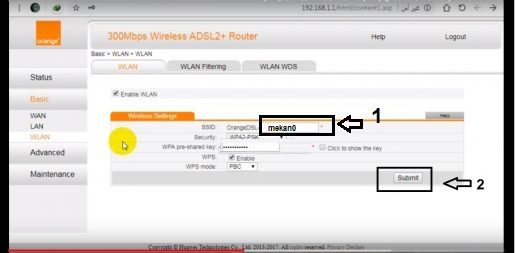
Geben Sie den neuen Namen in Feld Nummer eins ein, wie im Bild vor Ihnen gezeigt
Drücken Sie dann auf Senden, um die Einstellungen zu speichern
Der Router wird möglicherweise erneut gestartet, um die neuen Einstellungen zu speichern
Wir sehen uns in anderen Erklärungen zu allen Routern
Wenn Sie weitere Fragen haben, schreiben Sie sie in die Kommentare und wir werden Ihnen sofort antworten
Siehe auch:
Programm zur Überwachung des drahtlosen Netzwerks, um das verbundene Netzwerk zu kennen und zu kontrollieren
So ermitteln Sie die IP des Routers oder den Zugriff von Windows aus
Den Benutzernamen und das Passwort für den orangefarbenen Router kennen









